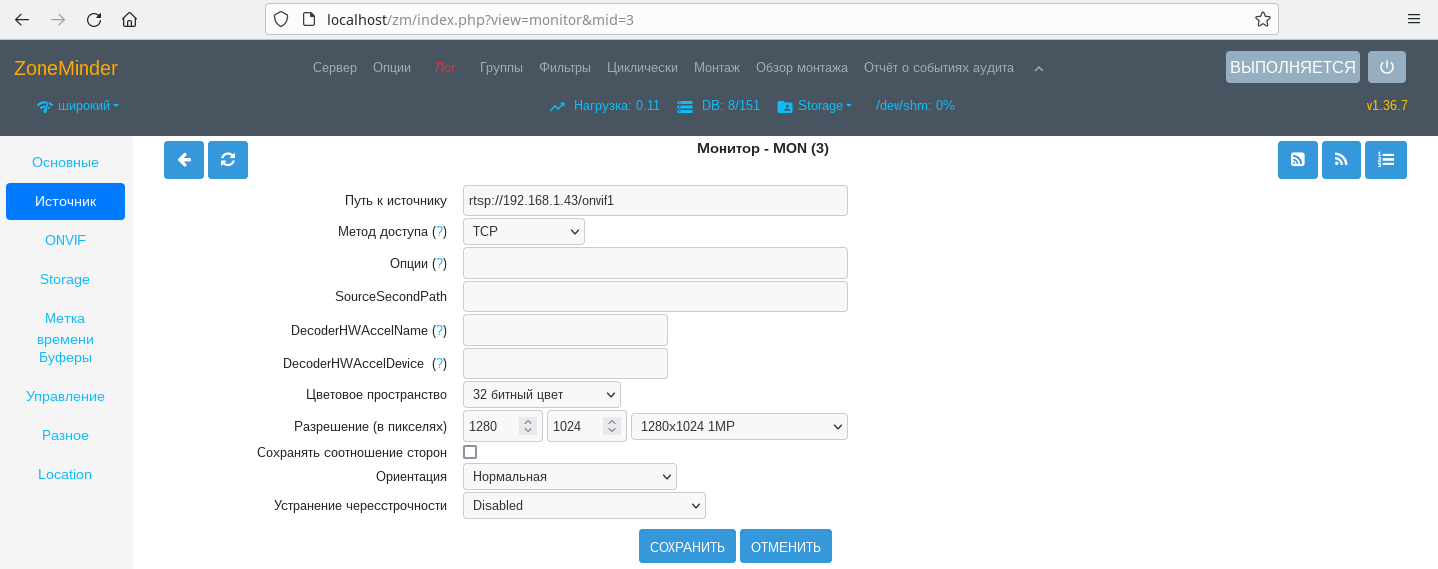1. Устанавливаем операционную систему Astra Linux CE по инструкции здесь.
2. Подключаем репозиторий Astra Linux Орёл, открыв терминал и введя:
sudo nano /etc/apt/sources.list
Добавляем строку с расположением репозитория:
deb https://dl.astralinux.ru/astra/stable/2.12_x86-64/repository/ orel main contrib non-free
сохраняем файл нажав [Cntr+X] + Y + [Enter].
3.Обновим список пакетов:
sudo apt update
4.Установим обновленные пакеты:
sudo apt upgrade apt --fix-broken install
5. Добавим суперюзера в группу sudo:
usermod -a - G sudo superuser
6. Установим Apache and MySQL:
sudo apt install apache2 mysql-server
7. Добавим репозиторий ZoneMinder’s:
sudo nano /etc/apt/sources.list
в открывшемся файле добавим строку:
deb https://zmrepo.zoneminder.com/debian/release-1.36 stretch/
, сохраняем файл нажав [Cntr+X] + Y + [Enter].
8.Поскольку репозиторий пакетов ZoneMinder обеспечивает безопасное соединение через HTTPS, для HTTPS должен быть включен apt:
sudo apt install apt-transport-https
9.Загружаем ключ GPG для репозитория ZoneMinder:
wget -O - https://zmrepo.zoneminder.com/debian/archive-keyring.gpg | sudo apt-key add -
10.Обновим список пакетов:
sudo apt update
11. Установим ZoneMinder:
sudo apt install zoneminder
12.Включим службу ZoneMinder:
sudo systemctl enable zoneminder
13.Следующие команды настроят виртуальный каталог /zm по умолчанию и настроят необходимые модули Apache:
sudo a2enconf zoneminder sudo a2enmod rewrite sudo a2enmod cg
14.Изменим часовой пояс в PHP:
sudo nano /etc/php/7.0/apache2/php.ini
Найдите раздел [Date] (Ctrl + w, затем введите Date и нажмите Enter) и измените date.timezone на свой часовой пояс.
Пример: date.timezone = Europe/Moscow

Не забудьте удалить почку с запятой (;) перед date.timezone!
Сохраняем файл нажав [Cntr+X] + Y + [Enter].
15.Перезагрузите Apache, чтобы изменения вступили в силу, а затем запустите ZoneMinder.
sudo systemctl reload apache2 sudo systemctl start zoneminder
16. Заходим в ZM, набрав в браузере:
http://localhost/zm
17. Русифицируем Zoneminder, перейдя в закладку "System" и изменив "LANG_DEFAULT" на "ru_ru":
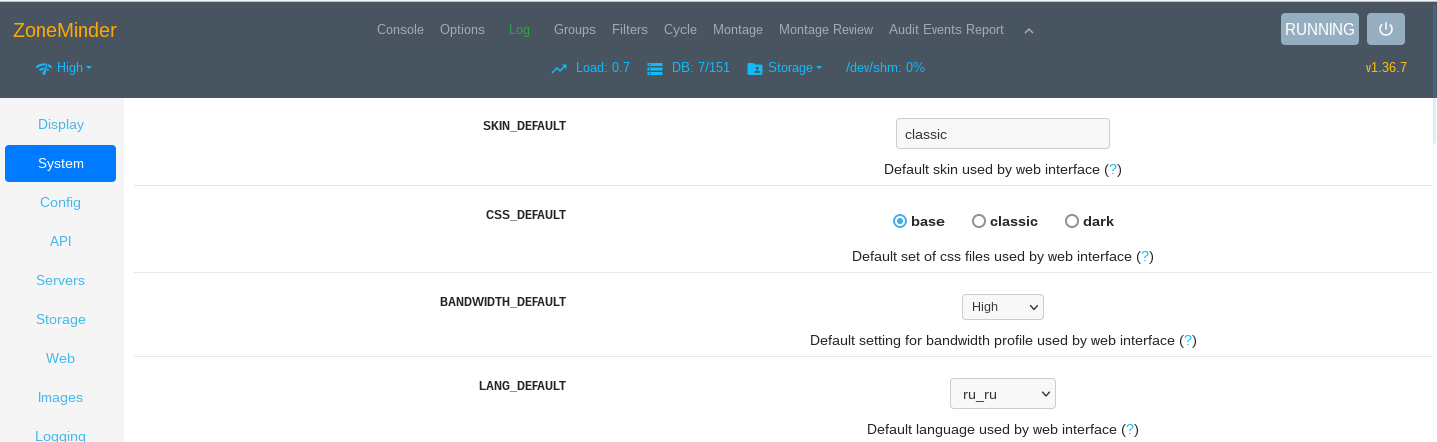
И нажимаем "СОХРАНИТЬ":

18. Теперь необходимо создать сервер. Переходим в закладку "Servers" и нажмём "ДОБАВИТЬ НОВЫЙ СЕРВЕР".
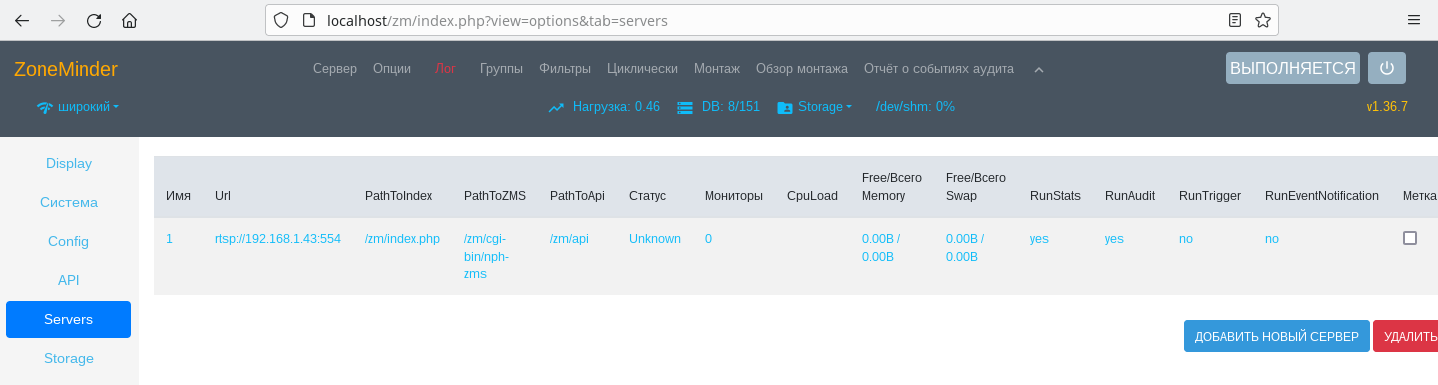
19. Установим настройки сервера, пример на картинке ниже, и нажимаем "СОХРАНИТЬ".
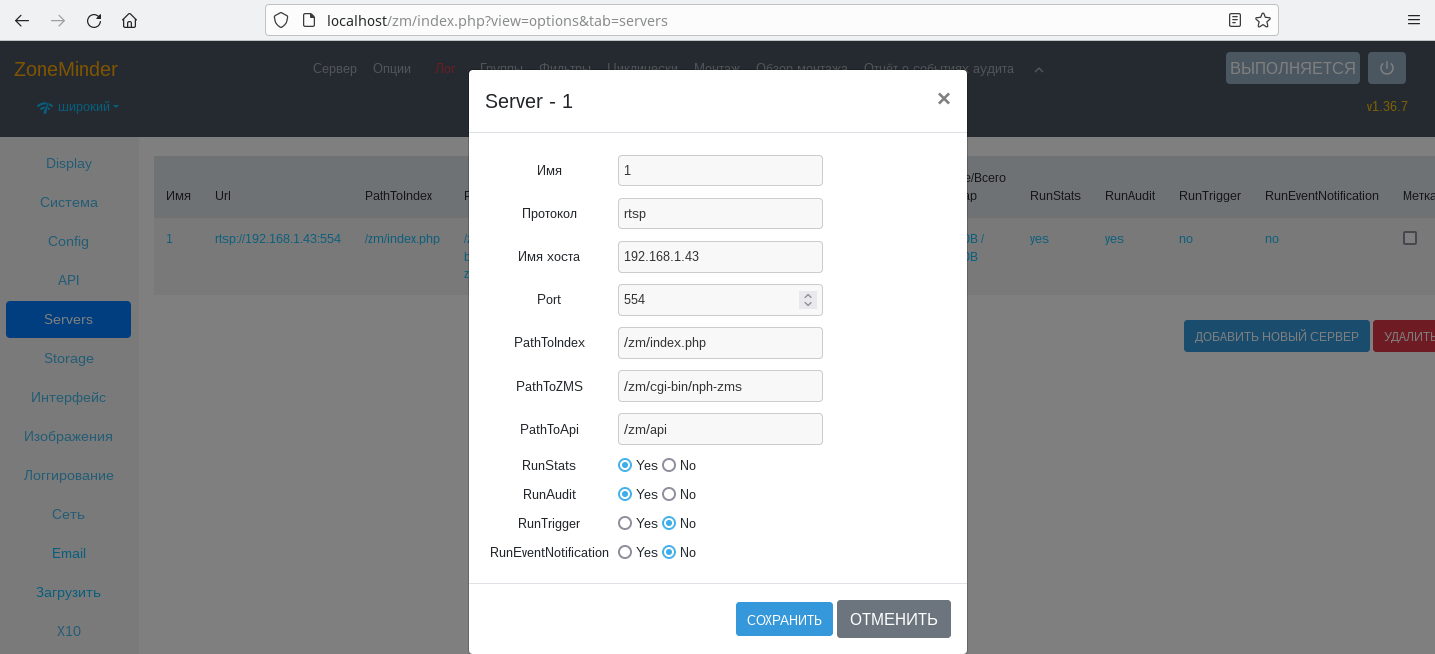
20. Теперь настроим подключение ip камеры. Нажимаем "ДОБАВИТЬ МОНИТОР".
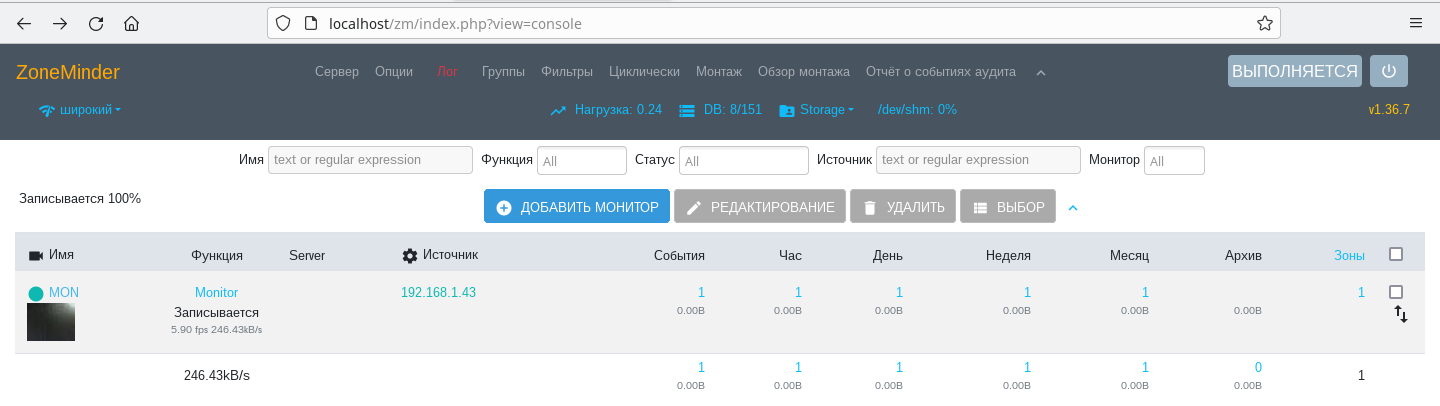
21. Вносим необходимые настройки.
Основные:

Источник: